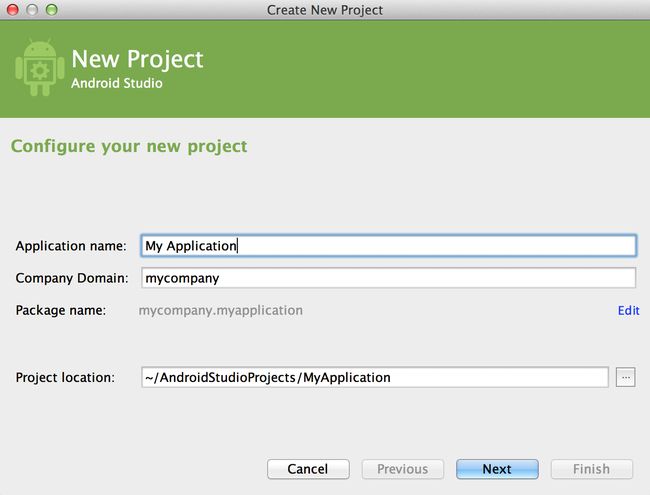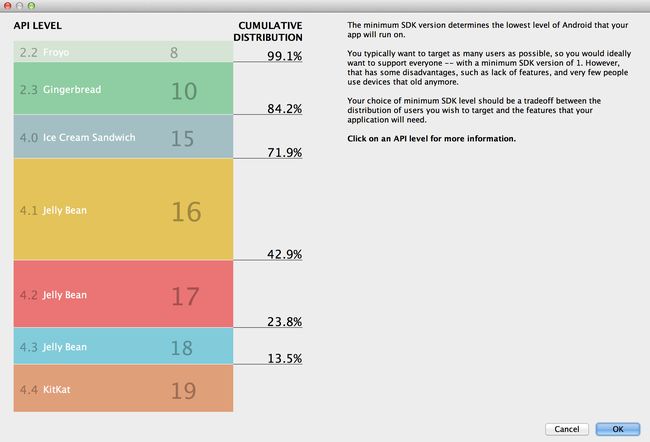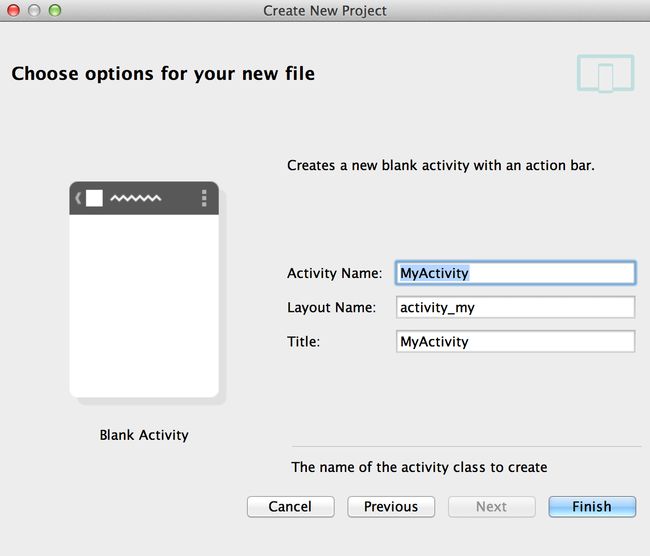【Android Studio(二)】创建工程
Android Studio让你可以很轻松的创建多种类别的安卓应用,比如Phone,table,TV,Wear,Google Glass等。在新建的项目向导中你可以根据你自己的需求创建你所需要的工程。
接下来讲如何在Android Studio中创建一个工程。
Step1:创建一个工程
如果你没有可打开的工程,Android Studio开启时是停留在欢迎界面的。这时,如果要创建一个新的工程,点击New Project。
如果你有可打开的工程,Android Studio会直接打开你的工程(这个可以这么来理解,你打开过了Android Studio,新建或者导入了一个工程,关掉Android Studio,然后后面重新打开时,就会直接打开你上次创建或者导入的工程)。需要创建一个新的工程,选择File选项中的New Project。
下面的这个界面是让你配置你的应用的名称,报名和你工程要放在哪个目录。
输入你要设置的值,然后点Next。
Step2:选择应用类别和API级别
如图,你可以选择你想要开发的应用类别,比如Phone,tablet,TV,Wear,Google Glass等。针对每个类别,你也可以指定他们的API的级别。如果想要了解更多的信息,点击Help me choose。
下图是关于Android各版本的设备占有情况,你可以点击相应的API来查看这个API级别对的一些功能介绍(其实就是这个版本新增的一些特色功能)。这能够帮助你选择你的应用支持的最小API级别,这样你就能让你的应用支持更多的设备。选择好后,点击OK。
然后在选择form factors的那个界面中,点击Next。
Step3:添加一个Activity
下图中显示的是你可以添加到你应用中的Activity的类别,具体可以添加哪些类别的Activity取决于你刚选择的form factor。
选择一个Activity类别点Next。
Step4:配置你的Activity
下图是让你配置你要添加的你应用中的Activity。
输入Activity名称,Layout名称,Activity标题。然后点击Finish。
Step5:开发你的应用
Android Studio会为你创建一个默认的工程目录结构。如果你的工程支持好几个form factor,Android Studio会为每个form factor创建一个module,如图:
这个时候所有的开发准备工作就做完了。
下一节翻译Android Studio的提示和技巧。
如果大伙有什么想让我翻译的东东,也可以直接给我留言。顺带把链接也带上